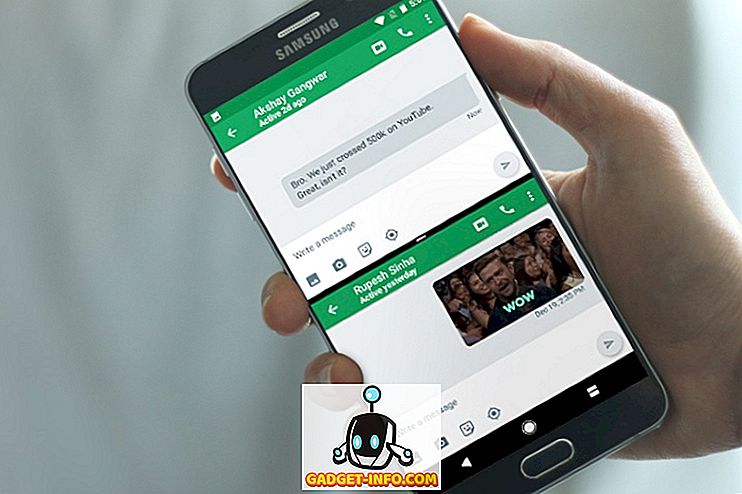Gần đây, Android Oreo đã được phát hành chính thức và cùng với đó là hàng tấn các tính năng mới và tối ưu hóa. Phiên bản mới được cho là cũng là một trong những phiên bản Android thân thiện với nhà phát triển nhất, với nhiều tùy chọn có thể tùy chỉnh có sẵn cho người dùng sử dụng lệnh ADB. Trước đây chúng tôi đã đề cập đến cách thay đổi các phím tắt trên màn hình khóa và tùy chỉnh thanh điều hướng trên Android Oreo. Hôm nay, chúng tôi mang đến cho bạn một hướng dẫn khác để tùy chỉnh chế độ Tiết kiệm pin.
Như tất cả các bạn phải biết, chế độ tiết kiệm pin trên thiết bị Android là một tính năng khá hữu ích, về cơ bản giới hạn / giết chết tất cả các quy trình nền để đảm bảo thời lượng pin lâu hơn. Rõ ràng, chế độ này cũng vô hiệu hóa hình ảnh động và rung của thiết bị và cũng làm giảm độ sáng của màn hình. May mắn thay, Android Oreo cho phép người dùng tùy chỉnh các tính năng này. Vì vậy, nếu bạn thấy khó chịu vì mất các chức năng này trong khi pin yếu, hãy đọc tiếp, vì chúng tôi chỉ cho bạn cách tùy chỉnh Chế độ tiết kiệm pin của Android Oreo một cách dễ dàng.
Tùy chỉnh chế độ tiết kiệm pin trong Android Oreo bằng ADB
Lưu ý : Phương pháp sau đây yêu cầu trình điều khiển ADB và Fastboot tối thiểu được cài đặt trên PC của bạn. Nếu không, bạn có thể tải xuống và cài đặt chúng từ đây. Ngoài ra, tôi đã thử phương pháp trên Nexus 5X và Google Pixel chạy Android 8.0 Oreo và nó hoạt động hoàn hảo.
- Để bắt đầu, hãy đi tới Cài đặt -> Hệ thống -> Tùy chọn nhà phát triển và bật chuyển đổi bên cạnh Nhật ký gỡ lỗi USB .
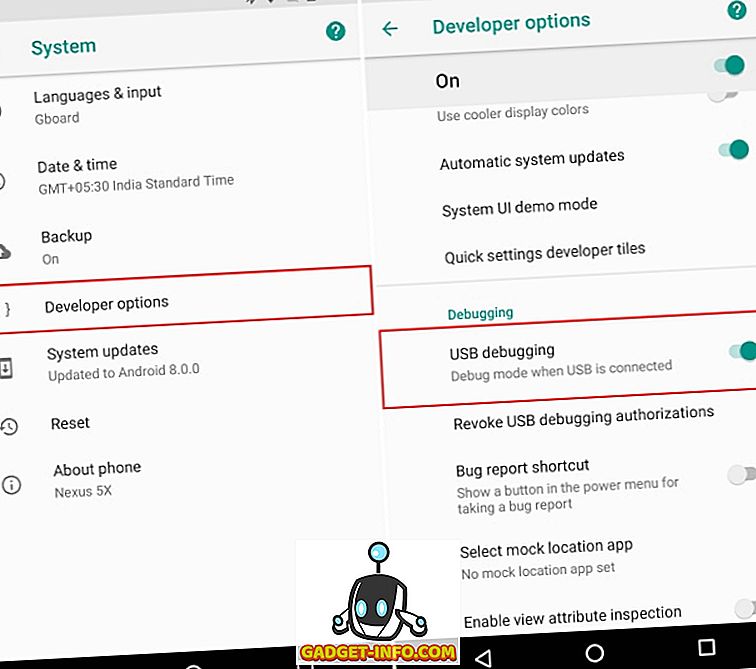
- Bây giờ, kết nối thiết bị của bạn với PC và khởi chạy trình bao ADB . Khi ở đó, gõ các lệnh sau:
Để bật hoặc tắt rung:
cài đặt shell adb đặt toàn cầu pin_saver_constants "rung_disables = true / false"
Để bật hoặc tắt hình ảnh động:
cài đặt shell adb đặt toàn cầu pin_saver_constants "animation_disables = true / false"
Để bật hoặc tắt độ sáng Dim:
cài đặt shell adb đặt toàn cầu pin_saver_constants "điều chỉnh_brightness_disables = true / false"
Ví dụ: tôi sẽ kích hoạt các rung động trên thiết bị Android Oreo của mình. Do đó, lệnh mà tôi sẽ sử dụng là:
cài đặt shell adb đặt toàn cầu pin_saver_constants "rung_disables = false"
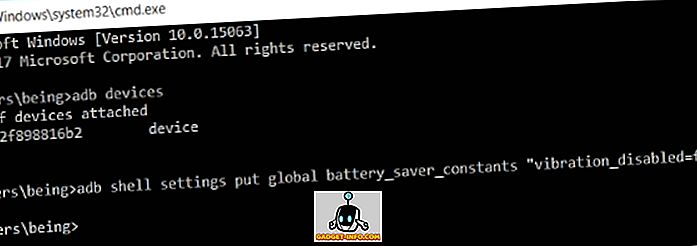
Ngoài ra, bạn có thể chọn thậm chí kết hợp nhiều lệnh khác nhau và thực hiện tất cả chúng cùng một lúc, chỉ bằng cách tách chúng bằng dấu phẩy. Ví dụ: giả sử tôi muốn bật hình động, tắt độ sáng mờ và bật rung, tôi sẽ sử dụng lệnh sau:
cài đặt shell adb đặt toàn cầu pin_saver_constants "animation_disables = false, điều chỉnh_brightness_disables = true, rung_disables = false"
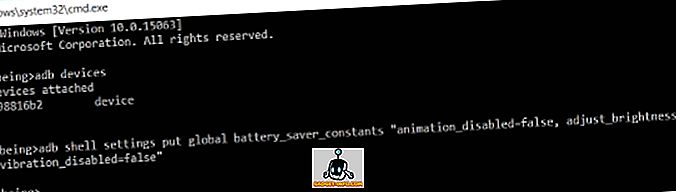
Lưu ý : Bất kỳ giá trị nào bạn không chạm tới sẽ trở lại giá trị mặc định của chúng.
Tùy chỉnh Trình tiết kiệm pin của Android Oreo bằng Root
Ngoài ra, nếu thiết bị của bạn được root bằng Magisk hoặc SuperSU, bạn chỉ có thể chạy các lệnh này từ điện thoại của mình. Để làm như vậy, chỉ cần tải xuống ứng dụng trình giả lập thiết bị đầu cuối như Trình mô phỏng đầu cuối cho Android hoặc Termux và chỉ cần thực hiện các lệnh mà bạn muốn từ phía trên.
Lưu ý : Trong khi thực hiện các lệnh từ điện thoại của bạn, hãy đảm bảo bỏ qua lớp vỏ quảng cáo trên máy tính từ các lệnh của bạn. Ví dụ: nếu bạn phải bật rung thì lệnh của bạn sẽ như sau:
cài đặt đặt toàn cầu pin_saver_constants "rung_disables = false"
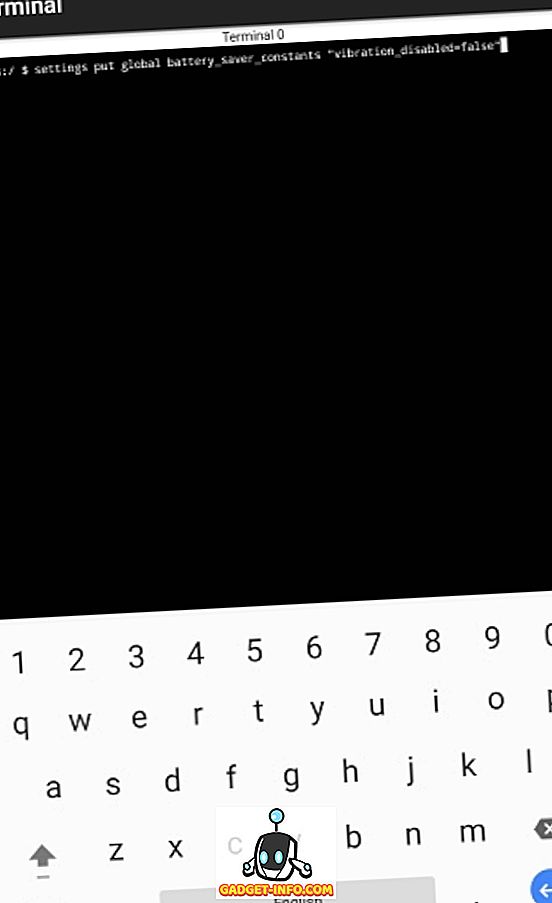
Kiểm soát chế độ tiết kiệm pin với Trình tiết kiệm pin của Android Oreo
Android Oreo của Google đang được định hình là một trong những phiên bản Android thân thiện với nhà phát triển nhất hiện có. Với rất nhiều tính năng có sẵn cho cộng đồng nhà phát triển để sử dụng, mức độ tùy biến được cung cấp bởi Android Oreo chắc chắn là rất cao. Do đó, khả năng tùy chỉnh Trình tiết kiệm pin trên Android Oreo 8.0 là một tính năng hữu ích cho những người trong chúng ta không muốn cản trở toàn bộ trải nghiệm người dùng trong khi pin yếu. Chia sẻ với chúng tôi suy nghĩ của bạn về tinh chỉnh này và những thông số nào bạn muốn thay đổi trên thiết bị Android Oreo của bạn trong phần bình luận bên dưới.
Hướng dẫn này lần đầu tiên được đăng trên XDA Developers. Chúng tôi đã thử nó và nó hoạt động mà không có bất kỳ vấn đề.